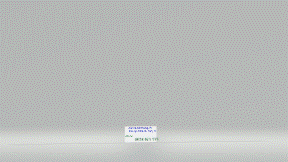Chào bạn,
Rất tiếc khi bạn gặp tình huống mất dữ liệu Excel do mất điện. Dựa trên thông tin bạn cung cấp, bạn đã kiểm tra trong **Recent** nhưng dữ liệu mới nhập bị mất, và dù Excel có chế độ tự động lưu (AutoSave) mỗi 10 phút, bạn không thấy file được lưu. Dưới đây là hướng dẫn chi tiết để thử khôi phục file Excel chưa lưu, cùng một số lưu ý để tránh mất dữ liệu trong tương lai. Các bước này áp dụng cho các phiên bản Excel phổ biến (2010, 2013, 2016, 2019, 2021) trên Windows và MacOS.
---
### **1. Kiểm tra tính năng AutoRecover trong Excel**
Excel có tính năng **AutoRecover** giúp khôi phục các phiên bản tạm thời của file khi gặp sự cố (như mất điện). Bạn có thể thử các bước sau:
**Bước 1: Mở Excel và kiểm tra Document Recovery**
- Mở Microsoft Excel.
- Khi khởi động, Excel thường hiển thị khung **Document Recovery** ở phía bên trái màn hình, liệt kê các file được lưu tự động trước khi xảy ra sự cố.
- Nếu thấy file bạn cần, nhấp vào file đó để mở, sau đó chọn **Save As** để lưu lại vào thư mục mong muốn.
**Bước 2: Kiểm tra Recover Unsaved Workbooks**
Nếu không thấy khung **Document Recovery**, bạn có thể tìm file chưa lưu theo cách thủ công:
- Mở Excel, vào **File** > **Open**.
- Kéo xuống dưới cùng và chọn **Recover Unsaved Workbooks** (Khôi phục Sổ làm việc chưa lưu).
- Một hộp thoại sẽ hiện ra, hiển thị danh sách các file Excel chưa lưu. Tìm file có thời gian gần nhất với lúc bạn làm việc, nhấp đúp để mở.
- Sau khi mở, kiểm tra dữ liệu. Nếu đúng file bạn cần, chọn **Save As** để lưu lại.
**Lưu ý**:
- AutoRecover chỉ hoạt động nếu file đã được lưu ít nhất một lần trước đó. Nếu đây là file mới hoàn toàn (chưa từng lưu), cách này có thể không hiệu quả.
- Nếu bạn không thấy file mong muốn, có thể dữ liệu chưa được AutoSave lưu lại do sự cố xảy ra trước thời điểm lưu tự động (10 phút).[](https://thuvienphapluat.vn/lao-dong-tien-luong/cam-nang-di-lam/cach-lay-lai-file-excel-chua-luu-100-thanh-cong-454.html)
---
### **2. Kiểm tra thư mục lưu trữ tạm của Excel**
Excel thường lưu các file tạm trong một thư mục trên máy tính. Bạn có thể thử tìm trong thư mục này:
**Trên Windows**:
- Mở File Explorer và nhập đường dẫn sau vào thanh địa chỉ:
```
%appdata%\Microsoft\Excel
```
hoặc:
```
C:\Users\[Tên_Người_Dùng]\AppData\Roaming\Microsoft\Excel
```
- Tìm các file có đuôi `.xlsb` hoặc `.xlsx` tạm thời (thường có tên ngẫu nhiên hoặc kèm thời gian).
- Sao chép file ra một thư mục khác, đổi tên thành `.xlsx`, và thử mở bằng Excel.
**Trên MacOS**:
- Mở **Finder** và vào:
```
/Users/[Tên_Người_Dùng]/Library/Application Support/Microsoft/Office/Office [phiên bản] AutoRecovery
```
- Nếu không thấy thư mục **Library**, bật hiển thị file ẩn bằng cách:
- Mở Terminal và gõ:
```
defaults write com.apple.finder AppleShowAllFiles YES
```
Sau đó, nhấn **Option + chuột phải** vào biểu tượng Finder và chọn **Relaunch**.
- Tìm file Excel tạm thời, mở và lưu lại nếu cần.[](https://ketoanducminh.edu.vn/tin-tuc/102/3363/Khoi-phuc-lai-file-Word-va-Excel-chang-may-chua-kip-luu-chi-trong-vai-not-nhac.html)
**Lưu ý**: Các file tạm thường chỉ được lưu trong 4 ngày hoặc bị xóa khi đóng Excel, nên cần kiểm tra ngay.
---
### **3. Sử dụng phần mềm khôi phục dữ liệu**
Nếu các cách trên không tìm được file, bạn có thể thử phần mềm khôi phục dữ liệu như **Recuva** (miễn phí) hoặc **Wondershare Data Recovery** (trả phí, có bản thử):
**Cách dùng Recuva**:
- Tải và cài đặt **Recuva** từ trang chính thức: [
https://www.ccleaner.com/recuva](https://www.ccleaner.com/recuva).
- Mở Recuva, chọn **All Files** hoặc lọc định dạng `.xlsx`/`.xls`.
- Chọn ổ đĩa nơi bạn làm việc với file Excel (thường là ổ C

.
- Chạy quét, tìm file Excel đã xóa hoặc tạm thời, chọn file màu xanh (có khả năng khôi phục cao) và nhấn **Recover** để lưu vào thư mục khác.
- Mở file để kiểm tra dữ liệu.
**Cách dùng Wondershare Data Recovery**:
- Tải phần mềm từ: [
https://www.wondershare.com/data-recovery/](https://www.wondershare.com/data-recovery/).
- Chọn **Lost File Recovery**, chọn ổ đĩa cần quét, và tìm file Excel.
- Sau khi quét, chọn file cần khôi phục và lưu lại.[](https://didongviet.vn/dchannel/cach-lay-lai-file-excel-chua-luu/)
**Lưu ý**:
- Không lưu file khôi phục vào cùng ổ đĩa gốc để tránh ghi đè dữ liệu.
- Tỷ lệ thành công phụ thuộc vào việc dữ liệu có bị ghi đè hay không.
---
### **4. Kiểm tra lưu trữ đám mây (nếu sử dụng)**
Nếu bạn làm việc trên file lưu ở **OneDrive**, **Google Drive**, hoặc **Dropbox**, hãy kiểm tra:
- Đăng nhập vào tài khoản đám mây, tìm file Excel trong thư mục tương ứng.
- Kiểm tra **Version History** (Lịch sử phiên bản) để xem có phiên bản gần đây hay không. Nhấp chuột phải vào file, chọn **Restore** hoặc **Download** phiên bản cần thiết.[](https://didongviet.vn/dchannel/cach-lay-lai-file-excel-chua-luu/)
---
### **5. Kích hoạt và tối ưu AutoSave/AutoRecover**
Để tránh mất dữ liệu trong tương lai, hãy đảm bảo **AutoSave** và **AutoRecover** được bật:
- Mở Excel, vào **File** > **Options** > **Save**.
- Tích vào:
- **Save AutoRecover information every [X] minutes** (mặc định 10 phút, bạn có thể giảm xuống 2-5 phút).
- **Always create a backup copy**.
- Lưu ý: Giảm thời gian lưu quá thấp (ví dụ: 1 phút) có thể làm Excel chậm, đặc biệt với file lớn. Thời gian tối ưu là 5-10 phút.[](https://saigoncomputer.vn/tin-tuc/Khoi-phuc-file-Excel-chua-luu-Thanh-cong-100.html)
---
### **Lý do bạn không thấy file AutoSave**
Dựa trên thông tin bạn cung cấp, có thể:
- **AutoSave không được bật**: Nếu bạn không tích **AutoSave** hoặc **AutoRecover** trước đó, Excel sẽ không lưu bản tạm.
- **File mới chưa lưu lần nào**: AutoRecover chỉ hoạt động với file đã lưu ít nhất một lần. Nếu đây là file mới, bạn cần dựa vào thư mục tạm hoặc phần mềm khôi phục.
- **Sự cố xảy ra trước thời điểm lưu**: Nếu mất điện xảy ra ngay trước khi AutoSave chạy (trong khoảng 10 phút), dữ liệu mới nhất có thể không được lưu.
---
### **Lời khuyên để tránh mất dữ liệu**
- **Lưu thường xuyên**: Nhấn **Ctrl + S** định kỳ khi làm việc.
- **Sử dụng đám mây**: Lưu file trên OneDrive hoặc Google Drive để tự động sao lưu và dễ khôi phục.
- **Tạo bản sao lưu**: Sao chép file ra ổ đĩa ngoài hoặc USB định kỳ.
- **Kiểm tra pin/máy tính**: Đảm bảo máy tính có nguồn điện ổn định hoặc sử dụng UPS (bộ lưu điện) để tránh mất điện đột ngột.
---
### **Tóm tắt**
1. Kiểm tra **Document Recovery** hoặc **Recover Unsaved Workbooks** trong Excel.
2. Tìm file tạm trong thư mục **%appdata%\Microsoft\Excel** (Windows) hoặc thư mục AutoRecovery (MacOS).
3. Sử dụng phần mềm như **Recuva** hoặc **Wondershare Data Recovery** nếu không tìm thấy file.
4. Kiểm tra **OneDrive/Google Drive** nếu file được lưu trên đám mây.
5. Bật **AutoSave** và **AutoRecover**, giảm thời gian lưu tự động xuống 5 phút.
Nếu bạn đã thử các cách trên mà vẫn không khôi phục được, hãy cung cấp thêm thông tin:
- Bạn dùng phiên bản Excel nào (2010, 2016, 2019, 365...)?
- File có được lưu lần nào trước đó không, hay là file mới hoàn toàn?
- Bạn dùng Windows hay MacOS?
Chúc bạn thành công trong việc lấy lại dữ liệu! Nếu cần hỗ trợ thêm, cứ để lại câu hỏi nhé.[](https://www.xtmobile.vn/khoi-phuc-lay-lai-file-excel-chua-luu)[](https://didongviet.vn/dchannel/cach-lay-lai-file-excel-chua-luu/)[](https://thuvienphapluat.vn/lao-dong-tien-luong/cam-nang-di-lam/cach-lay-lai-file-excel-chua-luu-100-thanh-cong-454.html)